Kaip išsaugoti mobiliuosius duomenis naudojant „WhatsApp“.
Mobilieji duomenys yra ribota prekė. Skirtingai nei Bevielis internetas, dauguma mobiliųjų duomenų planai mokestis už kiekvieną panaudotą megabaitą. Galite pasirinkti, kurioms programoms leidžiama jį naudoti, o tai padeda kontroliuoti jūsų mėnesio naudojimą. WhatsApp nėra išimtis. Štai keturi būdai, kaip optimizuoti mobiliųjų duomenų naudojimą naudojant „WhatsApp“.
Šiame straipsnyje pateiktos instrukcijos taikomos tiek „iPhone“, tiek „Android“ įrenginiuose.
Įjunkite Mažo duomenų naudojimo režimą
„WhatsApp“ turi parinktį, kuri sumažina duomenis pokalbių ir skambučių metu. Jį pasirinkus sumažinamas sunaudojamų duomenų kiekis, o tai sumažina atliekamų skambučių garso ir vaizdo tikslumą. Galite išbandyti šią parinktį ją aktyvuodami, paskambinę ir stebėdami kokybės pasikeitimą.
Išleidžiate mobiliuosius duomenis siųsdami pranešimus ir mediją, taip pat juos gaudami.
Norėdami suaktyvinti šią duomenų išsaugojimo parinktį, atidarykite „WhatsApp“, tada trijų taškų meniu pasirinkite Nustatymai > Duomenų ir saugyklos naudojimas
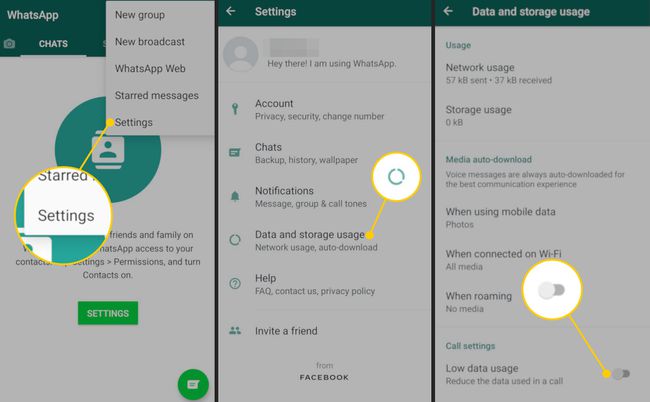
Išjunkite automatinį medijos atsisiuntimą
Kaip ir kitas pranešimų siuntimo programas, galite naudoti „WhatsApp“, kad galėtumėte bendrinti ir gauti vaizdus bei vaizdo įrašus. Tačiau žiniasklaida sunaudoja daug duomenų. Šie failai atsisiunčiami automatiškai, nebent nurodysite WhatsApp kitaip. Galite nustatyti, kad programa automatiškai atsisiųstų daugialypės terpės failus, tik jei naudojate a Bevielis internetas tinklą.
Norėdami tai padaryti, atidarykite „WhatsApp“ ir pasirinkite Nustatymai > Duomenų ir saugyklos naudojimas. Medijos automatinio atsisiuntimo skiltyje galite pasirinkti medijos tipus, kuriuos norite atsisiųsti naudodami mobiliojo ryšio duomenis arba „Wi-Fi“. Galite pasirinkti nuotraukas, garso įrašus, vaizdo įrašus arba dokumentus. Pasirinkite Kai naudojate mobiliuosius duomenis parinktį ir atžymėkite viską, jei norite išsaugoti daugiausiai duomenų.
Jei pasirenkate nesiųsti daugialypės terpės elementų automatiškai, galite atsisiųsti šiuos elementus rankiniu būdu mobiliuoju duomenų ryšiu. „WhatsApp“ pokalbių srityje bus laikmenos rezervuota vieta, kurią galėsite pasirinkti, norėdami ją atsisiųsti rankiniu būdu.
Apribokite savo pokalbių atsarginę kopiją
„WhatsApp“ gali sukurti atsarginę jūsų pokalbių ir medijos kopiją debesyje. Tai reiškia, kad jis saugo jūsų tekstinių pokalbių, vaizdų ir vaizdo įrašų kopijas Google diskas arba iCloud sąskaitą. Ši funkcija padeda, jei norite išsaugoti senus teksto pokalbius ir atsisiuntimus, bet nenorite saugoti šių duomenų savo įrenginyje.
Atsarginę kopiją „Google“ diske galite kurti tik tada, kai turite „Android“ įrenginį. Atsarginę kopiją „iCloud“ galite kurti tik tuo atveju, jei turite „iOS“ įrenginį.
Galite nurodyti „WhatsApp“ nekurti atsarginių duomenų, kol prisijungsite prie „Wi-Fi“ tinklo. Norėdami koreguoti šį nustatymą „Android“ įrenginyje, eikite į Nustatymai > Pokalbiai > Pokalbių atsarginė kopija > Atgal atgal ir pasirinkite Bevielis internetasvietoj „Wi-Fi“ arba mobilusis ryšys.
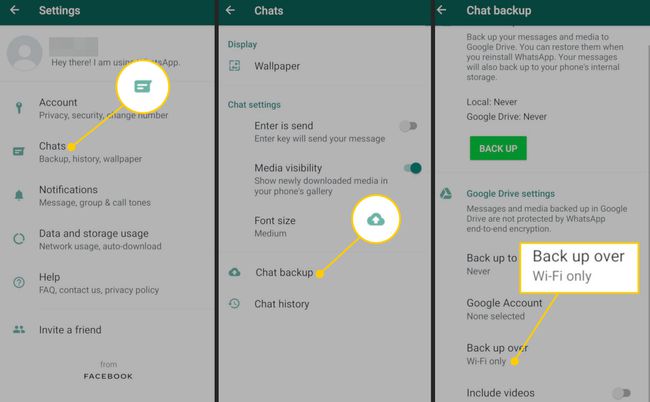
iOS įrenginyje šį nustatymą reikia koreguoti telefono nustatymuose. Eiti į Nustatymai > Ląstelinis > „iCloud“ diskas ir perjunkite į Išjungta.
Galite apriboti atsarginių kopijų kūrimo intervalą. Viduje konors Pokalbių atsarginė kopija meniu iPhone, pasirinkite Automatinis rezervinis kopijavimas ir pasirinkite vieną iš šių parinkčių: kasdien, kas savaitę, kas mėnesį arba išjungta. „Android“ pirmiausia pasirinkite Atsarginė kopija „Google“ diske ir tada galite pasirinkti vieną iš Niekada, Tik kai paliečiu „Atsarginė kopija“, kasdien, kas savaitę, arba Kas mėnesį.
Taip pat galite valdyti, ar „WhatsApp“ įtrauks vaizdo įrašus į atsarginę veiklą. Perjungti Įtraukti vaizdo įrašus į Įjungta (žalia), kad įjungtumėte šią parinktį.
Pagal numatytuosius nustatymus „WhatsApp“ neapima vaizdo įrašų. Įjunkite šią parinktį, jei norite išsaugoti bendrinamus vaizdo įrašus.
Stebėkite savo duomenų suvartojimą
Dėmesingas duomenų suvartojimas gali būti toks pat veiksmingas kaip ir bet kuris kitas metodas. „WhatsApp“ siūlo išsamią statistiką apie tai, kiek duomenų sunaudojate.
„WhatsApp“ meniu eikite į Nustatymai > Duomenų ir saugyklos naudojimas > Tinklo naudojimas. Pamatysite, kiek mobiliojo ryšio duomenų sunaudojote, suskirstytą pagal tipą. Pasirinkite Iš naujo nustatyti statistiką iš naujo nustatyti visas reikšmes į nulines ir pradėti skaičiuoti nuo nulio. Tai leidžia geriau suprasti, kiek duomenų naudojate ir kaip greitai juos naudojate.
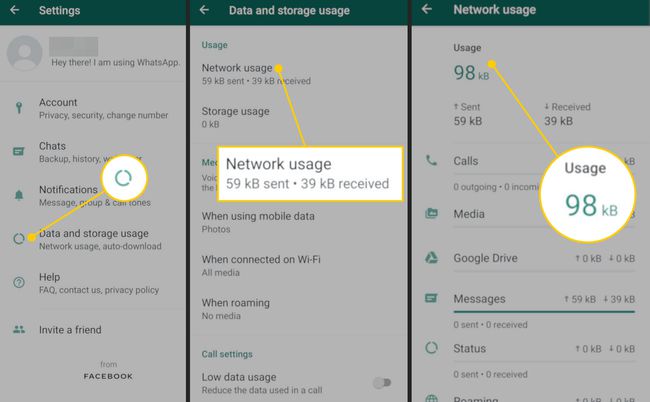
Taip pat galite valdyti duomenų naudojimą naudodami operacinės sistemos nustatymus. „iOS“ įrenginyje eikite į Nustatymai > Ląstelinis. Čia galite valdyti įrenginio arba atskirų programų duomenų naudojimą.
„Android“ įrenginyje eikite į Nustatymai > Tinklas ir internetas > Mobilaus ryšio tinklas > Duomenų įspėjimas ir apribojimas. Čia galite nustatyti mobiliojo ryšio duomenų limitą, kurį viršijus jūsų duomenys automatiškai išsijungia. „Android“ taip pat pateikia programų, naudojančių mobiliuosius duomenis, sąrašą ir rūšiuoja programas mažėjančia duomenų naudojimo tvarka.
Tiek iOS, tiek Android įrenginiuose galite apriboti foninius duomenis, o tai reiškia, kad jūsų įrenginys neleis programoms naudoti mobiliųjų duomenų, kai jos veikia fone. „Android 7.0“ ir naujesnėms versijoms tai vadinama Duomenų taupymo priemonė. Tai yra Tinklas ir internetas nustatymus. Kai išjungiate „WhatsApp“ foninius duomenis, jums pranešama tik apie pranešimus ar skambučius, kai esate prisijungę prie „Wi-Fi“ tinklo.
